Настройка пересылки сообщений в Telegram
Все дальнейшие действия выполняются в панели управления.
Для входа в панель управления:
- Перейдите в бота @flow_in_bot
- Напишите команду /start
- Перейдите по ссылке для входа в панель управления
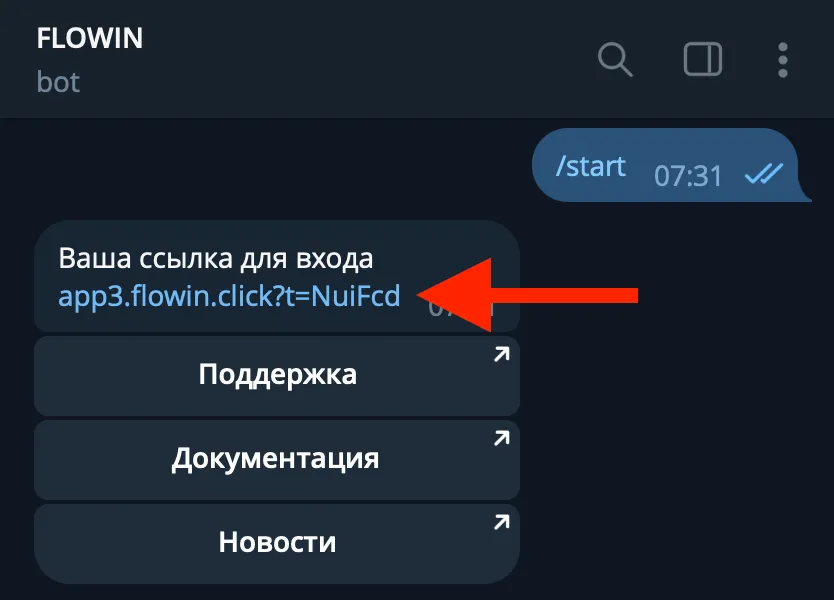
Особенности и возможности пересылки
Пересылка - это ключевая функция сервиса FLOWIN, вокруг которой строится весь остальной функционал, связанный с автоматизацией в Telegram.
Пересылку можно представить в виде потока информации, идущего из источника в назначение. Сервис позволяет удобно и просто управлять подобными потоками. Например, можно автоматически фильтровать, изменять, генерировать, объединять пересылаемую информацию, и даже настраивать задержки, интервалы и расписание для нее!
Сервис FLOWIN позволяет копировать и пересылать сообщения из любых телеграм чатов, каналов, ботов, топиков, групп и форумов, даже если копирование и пересылка запрещены.
Создание автоматической пересылки
Создать автоматическую пересылку в Telegram с помощью сервиса FLOWIN очень просто. Перед тем как приступить к этому, убедитесь, что к сервису уже подключен аккаунт, состоящий в чатах, которые будете использовать для пересылки.
Ниже детально описан процесс создания пересылки по шагам:
- Перейдите на страницу «Пересылки».
- Нажмите кнопку «Создать».
- Выберите режим для пересылки.
«Копировать» - режим, позволяющий модифицировать сообщения и обходить запрет на пересылку. Сообщения будут именно копироваться, а не пересылаться. Автор оригинальных сообщений не виден, но можно добавлять информацию об авторе в сам текст сообщений с помощью замен.
«Пересылать» - режим репостов оригинальных сообщений без возможности их модифицировать и повторять изменения как и в источнике. Автор оригинальных сообщений будет виден. - Выберите «Источник» - место, откуда будут пересылаться сообщения. Можно выбрать больше одного источника.
- Выберите «Слушателя» - аккаунт, который будет получать сообщения из источника. Выбор доступен, если вы подключили к сервису больше одного аккаунта, состоящих в выбранном источнике.
- Выберите «Назначение» - место, куда будут пересылаться сообщения. Назначение в рамках пересылки всегда одно. Если нужно из одного источника делать рассылку в несколько разных назначений, то просто создайте несколько пересылок с одним источником и разными назначениями.
- Выберите «Отправителя» - аккаунт, который будет отправлять сообщения в назначение. Выбор доступен, если вы подключили к сервису больше одного аккаунта, состоящих в выбранном назначении. Кроме того, если к сервису подключено два и более аккаунтов, состоящих в выбранном назначении, то появится опция «Чередование отправителей», которая позволит равномерно распределять нагрузку на все доступные аккаунты, что в свою очередь значительно ускорит пересылку большого потока сообщений, с которым не смог бы справиться один аккаунт.
- Нажмите кнопку «ОК».
После выполнения вышеописанных действий в списке появится информация о созданной пересылке. С этого момента все новые сообщения из чата источника будут автоматически пересылаться в чат назначения.
Пересылка из групп, каналов, чатов и ботов
В качестве источника для пересылки в сервисе FLOWIN можно выбирать любые телеграм чаты, каналы, боты или группы, причем как открытые, так и закрытые, и даже те, где стоит запрет на пересылку и копирование.
В случае, если нужный чат не отображается в списке - необходимо выполнить следующие действия:
- Проявить в чате активность, например, отправив сообщение (которое можно сразу удалить). Если прав писать в чате нет, то можно закрепить и открепить чат.
- Переподключить аккаунт к сервису на странице аккаунтов. Это не потребует повторной авторизации.
- Обновить страничку и попробовать еще раз найти нужный чат в списке.
После этих действий отсутствующий чат появится в списке, и его можно будет выбрать в качестве источника.
Пересылка из папки
Папки в Telegram - это способ группировки нескольких чатов, каналов или групп под одним названием.
При создании пересылки в качестве источника можно выбрать целую папку. В этом случае сервис сам распределит чаты из папки в качестве источников для пересылки.
Стоит отметить, что при изменении состава папки, будет необходимо повторно перевыбрать папку в качестве источника в сервисе, чтобы источники у пересылки соответствовали составу папки.
Пересылка из групп с темами
При создании пересылки в качестве источника можно выбрать группу с темами (форум). В этом случае появится дополнительное поле, в котором можно выбрать конкретную тему или же оставить сразу все темы в качестве источника.
Стоит отметить, что получать список тем могут только аккаунты пользователя, подключенные к сервису по номеру телефона, а аккаунты ботов такой возможности не имеют. Поэтому в случае с ботами появится не список тем для выбора, а поле для ввода номера конкретной темы (номер темы - это второе число в ссылке на любое сообщение из темы).
Пересылка всех личных диалогов
В сервисе FLOWIN в качестве источника при создании пересылки можно выбрать сразу все личные диалоги. В этом случае пересылаться буду сообщения из всех личных диалогов с людьми и ботами, исключая сообщения в каналах и группах.
Данная функция имеет смысл только при выборе в качестве назначения группы с включенной синхронизацией тем, чтобы сообщения не смешивались в одну кучу, а пересылались в созданную для каждого диалога тему в группе назначения (сервис сам автоматически будет создавать такие темы). Таким образом можно создавать копию всех личных бесед.
Кроме этого, если в дополнении к синхронизации тем еще включить в настройках пересылки функцию обратного ответа, то у вас получится настоящий аккаунт поддержки. Вы и ваши помощники смогут общаться с клиентами от лица подключенного акккаунта и контролировать общение через единую группу с темами, где каждая тема - отдельный чат с клиентом.
Синхронизация тем в группе назначения
В качестве назначения у пересылки можно выбрать группу с темами, в этом случае появится дополнительное поле для включения синхронизации тем или выбора конкретной темы.
Логика работы функции синхронизации тем в группе назначения зависит от типа источника в пересылке и имеет ряд особенностей:
- Если в качестве источника выбрана группа с темами, то сервис автоматически создаст темы с аналогичным названием в группе назначении. Названия будут обновляться в соответствии с названиями тем в источнике.
- Если в качестве источника выбраны каналы или группы без тем, то в этом случае под каждый источник будет создана тема в группе назначения с названием самого источника, откуда пришло сообщение.
- Если в качестве источника выбраны личные диалоги, то в группе назначения будут создаваться отдельные темы под каждый личный диалог. В качестве названия тем будут использоваться имена пользователей и их идентификаторы.
- Если тема с таким названием уже существует в назначении, то будет использоваться она, а не создаваться новая.
- Создание тем происходит автоматически в процессе пересылки сообщений из этих тем, а не сразу после создания пересылки.
Пересылка старых сообщений
Пересылка старых сообщений за период
Для того, чтобы переслать старые сообщения за период, выполните следующие действий:
- Нажмите ⚙️ Шестеренку рядом с пересылкой.
- В появившемся меню выберите пункт «Старые сообщения».
- В открывшемся подменю нужно выбрать «За период».
- В отобразившемся диалоговом окне укажите период, за который нужно переслать сообщения. Можно указать, как точные даты, так и в коротком формате, например за последнюю неделю.
- Нажмите «ОК».
После этого начнется процесс пересылки старых сообщений за указанный период.
За прогрессом можно наблюдать в окне, которое появится после запуска процесса. В этом окне прогресса присутствуют следующие функциональные кнопки:
- Журнал событий - кнопка, открывающая логи пересылки.
- Скрыть - кнопка, скрывающая данное окно.
- Остановить - прекращает запущенный процесс пересылки старых сообщений.
Чтобы повторно открыть окно прогресса пересылки старых сообщений достаточно нажать на кнопку «Пересылка истории» под шестеренкой у нужной пересылки. Если этой кнопки нет, значит пересылка истории уже завершилась.
Расширенные настройки пересылки за период
В диалоговом окне запуска пересылки старых сообщений за период, кроме самого периода, присутствуют и другие настройки. При необходимости их можно изменить или оставить настройки по умолчанию.
- Сортировка - порядок сообщений при пересылки. Доступны варианты: от старых к новым, от новых к старым, случайный порядок, самые популярные. При выборе, чтобы пересылались вначале самые популярные, появится возможность настроить формулу определения популярности. По умолчанию выбрана сортировка от старых к новым.
- Только необработанные - включенная по умолчанию опция, говорящая о том, что сервис будет пересылать только те сообщения, которые ранее он еще не пересылал. При необходимости можно выключить, если требуется повторная пересылка уже обработанных сообщений.
- Лимит сообщений - лимит пересылаемых за выбранный период сообщений, после которого пересылка старых сообщений прекратится. По умолчанию лимита нет, но его можно выставить указав нужно число.
- Повторять после завершения через - выключенная по умолчанию опция, указывающая нужно ли запускать процесс пересылки истории повторно через указанное количество времени после завершения еще раз с теми же параметрами.
Пересылка старых сообщений по ссылкам
Иногда, требуется переслать конкретные старые сообщения. Для этого выполните следующие действия:
- Нажмите ⚙️ Шестеренку рядом с пересылкой.
- В появившемся меню выберите пункт «Старые сообщения».
- В открывшемся подменю нужно выбрать «По ссылкам».
- В отобразившемся диалоговом окне укажите ссылки или номера нужных сообщений. Каждую ссылку или номер нужно указывать с новой строки.
- Нажмите «ОК».
После этого начнется процесс пересылки указанных сообщений. Как и в случае с пересылкой старых сообщений за период, за прогрессом можно наблюдать в окне, которое появится после запуска процесса
Основные настройки пересылки
Каждая созданная пересылка имеет большое количество настроек и режимов. Все эти настройки применяются как при пересылки в реальном времени, так и в процессе пересылки старых сообщений. Для того чтобы открыть настройки пересылки выполните следующие шаги:
- Перейдите в панели управления на страницу «Пересылки».
- Нажмите ⚙️ Шестеренку рядом с нужной пересылкой.
- В открывшемся меню выберите пункт «Редактировать».
- В появившемся подменю нажмите на «Настройки».
После этого откроется диалоговое окно с настройками пересылки. Все настройки сгруппированы по вкладкам, по которым можно переключаться в левой части диалогового окна, а в правой части расположены сами настройки конкретной открытой вкладки.


Настройки отправки
На вкладке «Отправка» доступны к изменению следующие параметры, связанные с отправкой новых сообщений из источника в назначение:
- Отправка - базовая функция для пересылки новых сообщений из источника в назначение. Опция включена по умолчанию и выключать ее имеет смысл только в очень редкие специфичных сценариях.
- Без звука - отправка новых сообщений без звука и без уведомлений.
- Имитация - отображение анимации набора текста перед фактической отправкой сообщения.
- Планировщик - позволяет отправлять отложенные сообщения средствами Telegram. Дату и время отправки сервис формирует на основе указанных вами интервалов, задержек и периодов отправки. Все отложенные сообщения попадают в отложку. Открыть отложку можно нажав на иконку часов рядом с полем для ввода в чате Telegram. Отложенные сообщения можно вручную редактировать, удалять или менять время отправки, что делает это отличным методом ручной модерации пересылаемых сообщений.
- Периоды отправки - позволяют задать один и более периодов отправки для пересылаемых сообщений. Опция доступна только с включенным планировщиком. Для настройки периодов отправки нажмите на диапазон времени под включенным планировщиком, после чего откроется дополнительное диалоговое окно для управления всеми периодами отправки.
- Задержка - позволяет задать случайную задержку перед пересылкой сообщения.
- Интервал - дает возможность настроить минимальный временной интервал между пересылаемыми сообщениями. Это полезная функция, если хотите размазать посты во времени, чтобы они не выходили все за раз в одно время.



Настройки изменения
На вкладке «Изменение» расположены параметры, связанные с событиями редактирования исходных сообщений:
- Изменение как в источнике - опция, влияющая на то, чтобы в момент изменения оригинального сообщения в источнике так же менялось и соответствующее пересланное сообщение в назначении. В пересылках с режимом копирования эта функция включена по умолчанию, но при необходимости ее можно выключить. Для пересылок с режимом репоста эта опция недоступна из-за технических ограничений Telegram.
- Миграция в новое сообщение - функция, превращающая события редактирования в новые сообщения. При этом если функция «изменение как в источнике» включена, то миграция будет срабатывать только на те сообщения, которые не были пересланы ранее сервисом, но были изменены в источнике. Если функция «изменение как в источнике» выключена, то миграция будет срабатывать на все события редактирования, происходящие в источнике - все они будут отправлены как новые сообщения в чат назначения.
- Задержка - позволяет задать случайную задержку перед применением редактирования к соответствующему пересланному сообщению.
- Интервал - дает возможность настроить минимальный временной интервал между применением редактирования к соответствующим пересланным сообщениям.


Настройки удаления
На вкладке «Удаление» расположены параметры, связанные с событиями удаления исходных сообщений:
- Удаление как в источнике - опция, влияющая на то, чтобы в момент удаления оригинального сообщения в источнике так же удалялось и соответствующее пересланное сообщение в назначении.
- Задержка - позволяет задать случайную задержку перед удалением соответствующих пересланных сообщений.
- Интервал - дает возможность настроить минимальный временной интервал между удалением соответствующих пересланных сообщений.
- Автоудаление - режим, при котором пересланные сообщения будут автоматически удаляться в зависимости от указанных условий. По умолчанию автоудаление выключено. В качестве условий для автоудаления пересланных сообщений можно выбрать:
- удаление всех кроме последних N сообщений - чтобы отображались всегда только последние пересланные сообщения, а более старые удалялись.
- удаление всех сообщений, старше чем N секунд - чтобы все сообщения удалялись через указанное количество времени.



Настройки закрепления
На вкладке «Закреп» расположены параметры, связанные с событиями закрепления исходных сообщений:
- Закреп как в источнике - опция, влияющая на то, чтобы в момент закрепления оригинального сообщения в источнике так же закреплялось и соответствующее пересланное сообщение в назначении.
- Миграция в новое сообщение - функция, превращающая события закрепления в события новых сообщений. При этом если функция «закреп как в источнике» включена, то миграция будет срабатывать только на те сообщения, которые не были пересланы ранее сервисом, но были закреплены в источнике. Если функция «закреп как в источнике» выключена, то миграция будет срабатывать на все события закрепления, происходящие в источнике - все они будут отправлены как новые сообщения в чат назначения.
- Задержка - позволяет задать случайную задержку перед применением закрепления к соответствующему пересланному сообщению.
- Интервал - дает возможность настроить минимальный временной интервал между применением закрепления к соответствующим пересланным сообщениям.


Настройки очистки
На вкладке «Очистка» расположены опции для очистки пересылаемых сообщений от нежелательного содержимого:
- Без медиа - удаление медиа из пересылаемых сообщений, чтобы в назначение приходило только текстовое содержимое.
- Без превью - удаление предпросмотра ссылок из пересылаемых сообщений.
- Без стилей - удаление всех стилей и форматирований из текста пересылаемых сообщений.
- Без ссылок - удаление всех ссылок из текста и кнопок пересылаемых сообщений.
- Без юзернеймов - удаление всех юзернеймов вида @test из текста пересылаемых сообщений.
- Без хештегов - удаление всех хештегов вида #test из текста пересылаемых сообщений.
- Без смайликов - удаление всех смайликов из пересылаемых сообщений.
- Без отступов - удаление лишних отступов из пересылаемых сообщений.


Настройки фильтрации дублей
На вкладке «Без дублей» находятся настройки позволяющий отфильтровывать одинаковые сообщения:
- Без дублей - функция фильтрации одинаковых сообщений при пересылки. Для определения является ли сообщение дублем сравниваются хеши текста и медиа.
- Умный анализ - изменяет логику сравнения сообщений. При включении этой опции, сообщения сравниваются без учета стилизации текста, а в случае сообщений с медиа файлами сравниваются только файлы, текста таких сообщений не участвует в сравнении.
- За последние N сек - указание временного промежутка, за который необходимо сравнивать сообщения для определения дублей. Если оставить пустым, то все новые сообщения будут сравниваться только с последним успешно отправленным.


Настройки объединения
На вкладке «Объединение» находятся параметры, связанные с объединением нескольких сообщений в одно:
- Объединение - функция, при включении которой, сервис будет объединять поступающие новые сообщения и отправлять их как одно. Этот функционал в сочетании с ИИ обработкой дает возможность создавать короткие и лаконичные новостные сводки из большого количества источников, где большой поток сообщений.
- Интервал - временной отрезок, в течение которого, сервис будет накапливать сообщения для их объединения в одно.
- Лимит сообщений - лимит для объединения сообщений. При достижении лимита, сообщения объединяются и отправлются как одно вне зависимости от временного интервала.


Настройки обратного ответа
На вкладке «Обратный ответ» расположена функция включения режима обратного ответа для пересылки. Она позволяет отправлять ответы на пересылаемые сообщения обратно в источник.
Сочетание таких функций как «личные диалоги в качестве источника» + «синхронизация тем в назначении» + «обратный ответ» дает возможность настроить поддержку и вести беседу со всеми клиентами в одной группе с темами. Каждая тема будет отдельной копией чата с клиентом, а отвечая в эту тему, сообщение будет пересылаться обратно клиенту от лица аккаунта слушателя.


Настройки чтения кнопок
На вкладке «Чтение кнопок» находятся настройки, позволяющие автоматически переносить содержимое кнопок пересылаемых сообщений в текст самого сообщения:
- Url кнопки - опция, при включении которой, ссылки из url кнопок исходного сообщения будут перемещаться в текст самого сообщения в качестве подписи в конце.
- Cb кнопки - опция, при включении которой, если в пересылаемом сообщении есть callback кнопки, то сервис будет эмулировать нажатие на них. Если кнопки возвращают ответ, то он будет добавлен в качестве подписи в конце пересылаемого сообщения.
- Задержка - случайная задержка перед тем как нажать на callback кнопку, чтобы эмулировать нажатие пользователя.
Важно отметить, что данные настройки не влияют на отправку самих кнопок, а лишь добавляют к тексту пересылаемого сообщения их содержимое. Если есть задача пересылать сами кнопки, то достаточно в качестве отправителя у пересылки выбрать аккаунт бота - и кнопки будут пересылаться по умолчанию.


Настройки турбо режима
На вкладке «Турбо» расположены параметры связанные с турбо режимом пересылки:
- Турбо - опция, при включении которой, аккаунт слушатель будет получать новые события в источниках самостоятельно, а не ждать пока их отправит Telegram.
- Интервал - временной интервал, указывающий как часто аккаунт слушатель будет спрашивать Telegrам о новых событиях в источнике.
Важно отметить, что данный режим рекомендуется включать только в случаях, когда Telegram с задержкой больше 5 минут оповещает аккаунт слушателя о новых сообщениях в источнике - такое бывает в очень больших каналах или группах. Включение турбо режима во всех остальных случаях может наоборот снизить скорость получения новых событий от Telegram.


Настройки защиты
Если у авторов источника есть доступ в ваш чат назначения, куда вы пересылаете сообщения, то они могут вычислить аккаунт, который занимается пересылкой. Делается это с помощью последовательного удаления участников канала или группы, и проверкой после каждого удаления прекратилась пересылка или нет. Если после очередного удаления участника пересылка прекратилась - значит удаленный аккаунт и занимался пересылкой.
На вкладке «Защита» расположены настройки, позволяющие защититься от вышегописанного метода вычисления аккаунта путем отключения пересылки, если в течение указанного вами временного отрезка произошло уменьшение количества участников в источнике:
- Защита - опция, включающая режим защиты для данной пересылки.
- Уменьшение - количество раз, когда общее число участников источника уменьшилось, чтобы пересылка остановилась.
- За последние N сек - временной промежуток, за который считается количество уменьшений в источнике, чтобы пересылка остановилась.
- Перезапуск через N сек - временная пауза, после которой пересылка снова запуститься, если она предварительно была отключена режимом защиты.


Настройки сравнения
На вкладке «Сравнение» расположена функция, включающая режим сравнения для пересылки. Данный режим доступен только для пересылки с двумя и более источниками.
При включенном режиме сравнения сообщение будет переслано только в том случае, если в других источниках пришло ровно такое же сообщение.
Рассмотрим пример, в рамках одной пересылки первым источником является чат с «Ботом 1», который слушает «Аккаунт 1», а вторым источником является тот же чат с «Ботом 1», но который слушает «Аккаунт 2». Хоть чат с ботом один и тот же, но сообщения этот бот может посылать разные для разных аккаунтов. Если режим сравнения включен, то пересылка сработает только в том случае, если «Аккаунт 1» получит то же самое сообщение в чате с ботом, которое получил «Аккаунт 2».


Источники и назначение в пересылках
Изменение источников в пересылке
В качестве источников в пересылке могут быть любые открытые и закрытые Telegram чаты, каналы, группы, боты, группы с темами, в которых состоят подключенные к сервису аккаунты.
Если у вас подключено больше одного аккаунта к сервису, то для каждого источника будет возможность выбирать конкретный аккаунт слушатель. Слушатель - аккаунт, который будет «слушать», или проще говоря, получать сообщения для дальнейшей пересылки. При получении сообщений из источника аккаунт не проявляет никакой активности, а сами сообщения в этот момент не делаются прочитанными.
Для того чтобы изменить, удалить или добавить источники в уже существующей пересылке выполните следующие действия:
- Перейдите в панели управления на страницу «Пересылки».
- Нажмите на название источника, которое необходимо изменить, а затем на появившуюся иконку редактирования рядом с ним. Если выбрано уже несколько источников, то для редактирования нажмите на число обозначающее количество источников.
- Откроется диалоговое окно, в котором нажав на кнопку «Добавить» можно будет выбрать дополнительные источники для пересылки, а нажав на крестик рядом с существующими источниками можно удалить лишние.
- После внесения изменений, нажмите на кнопку «ОК».
Изменение назначения в пересылке
В качестве назначения в пересылке могут быть любые открытые и закрытые Telegram чаты, каналы, группы, боты, группы с темами, в которых состоят подключенные к сервису аккаунты и которые имеют права на отправку сообщений в этих чатах.
В рамках пересылки можно выбирать только одно назначение. Ели требуется делать рассылку из одного источника в несколько разных назначений, то потребуется создать несколько пересылок с одинаковым источником и разными назначениями.
Если у вас подключено больше одного аккаунта к сервису, то для назначения будет возможность выбирать конкретный аккаунт отправитель. Отправитель - аккаунт, который будет отправлять полученные слушателем сообщения в чат назначения. Аккаунт, выбранный в качестве отправителя, становится онлайн в момент отправки сообщения. Так же стоит отметить, что аккаунт отправитель не будет получать уведомления об отправленном сообщении, а само сообщения для этого аккаунта будет являться уже прочитанным, потому что этот аккаунт и является его отправителем.
Для того чтобы изменить назначение или отправителя в уже существующей пересылке выполните следующие действия:
- Перейдите в панели управления на страницу «Пересылки».
- Нажмите на название назначения, которое необходимо изменить, а затем на появившуюся иконку редактирования рядом с ним.
- В отобразившемся диалоговом окне можно изменить назначение и отправителя.
- После внесения изменений, нажмите на кнопку «ОК».


Шаблоны настроек для пересылок
Бывают случаи, когда возникает потребность использовать один и тот же набор настроек сразу для нескольких пересылок. Настраивать каждую пересылку вручную может быть долго, особенно, если их много. В подобных ситуация сильно упрощает работу использование шаблона настроек.
Любую уже настроенную пересылку можно использовать как шаблон настроек для применения к другим пересылкам. Ниже подробно описаны шаги для применения подобного шаблона:
- Перейдите в панели управления на страницу «Пересылки».
- Нажмите на ⚙️ Шестеренку рядом с пересылкой, настройки которой, необходимо скопировать на другие пересылки.
- В открывшемся меню нажмите на пункт «Применить как шаблон».
- В верхней части отобразившегося диалогового окна можно выбрать конкретные параметры, которые будут скопированы в другие пересылки. Среди параметров для копирования доступны: основные настройки, фильтры, замены, водяные знаки, вебхуки, ии ассистенты, кнопки и переводы.
- В нижней части диалогового окна необходимо отметить галочками те пересылки, к которым будет применен тот же набор выбранных параметров, как у базовой пересылки.
- Нажмите кнопку «ОК».
После вышеописанных действий у выбранных пересылок будет такой же набор параметров, как у той, которую мы использовали в качестве шаблона настроек.



Массовые действия с пересылками
В панели управления на странице «Пересылки» отображается список всех пересылок пользователя, к которым можно применять массовые действия. Для входа в режим массовых действий для пересылок необходимо выполнит следующее:
- На странице «Пересылки» нажмите на три точки рядом с кнопкой, расположенные в верхней правой части страницы.
- В появившемся меню выберите пункт «Выбрать» для активиации режима массовых действий.
- В списке пересылок появится возможность выставлять галочки рядом с нужными пересылками, для которых необходимо применить массовое действие.
- После выбор нужных пересылок нажмите на кнопку «Выбрано: N», которая появилась в правой верхней части страницы.
- Доступны следующие массовые действия с пересылками:
- Активировать - активация выбранных пересылок.
- Остановить - остановка выбранных пересылок.
- Актуализировать - актуализация названий чатов, используемых в источниках и назначениях у выбранных пересылок.
- Выбрать проект - помещение выбранных пересылок в один проект.
- Удалить - удаление выбранных пересылок.
- Отмена выбора - отмена выбора пересылок.


Журнал событий пересылки
Каждая пересылка имеет свой журнал событий, куда попадает информация обо всех обрабатываемых пересылкой событиях. С помощью журнала можно наблюдать за процессом пересылки, а так же изучать причины возникающих ошибок или задержек.
Журнал событий имеет три типа записи:
- Белая запись - информационное сообщение.
- Желтая запись - предупреждение о задержках или неважных ошибках и их причинах.
- Красная запись - ошибки, которые привели к невозможности переслать конкретное сообщение.
Для того чтобы открыть журнал событий нажмите на иконку книжки рядом с соответствующей пересылкой.


Доступные действия с пересылками
В панели управления на странице «Пересылки» отображаются все созданные пересылки, а так же различные элементы управления ими.
Переключатель активности
Рядом с каждой пересылкой рядом с журналом событий и шестеренкой расположен переключатель для остановки и активации пересылки. Переключатель может иметь три цвета:
- Серый - пересылка остановлена.
- Желтый - пересылка активна в режиме «Репостить».
- Синий или зеленый - пересылка активна в режиме «Копировать».


Настройки и прочие действия
Рядом с каждой пересылкой расположена ⚙️ Шестеренка, которая раскрывает меню различных действий с пересылкой:
- Настройки - позволяет отредактировать основные настройки пересылки.
- Старые сообщения - возможность запустить пересылку старых сообщений за период или по конкретным ссылкам на сообщения.
- Применить как шаблон - применение выбранной пересылки в качестве шаблона настроек для других пересылок.
- Выбрать проект - добавление пересылки в проект.
- Удалить - удаление пересылки.
























